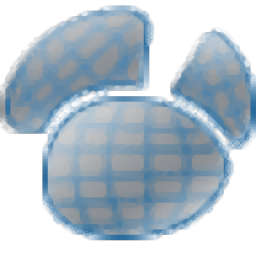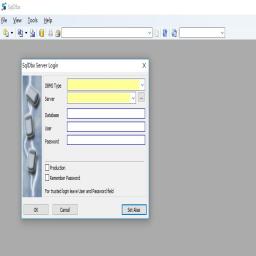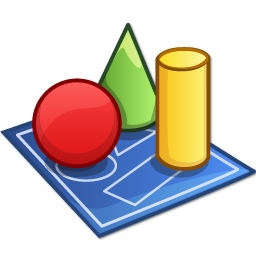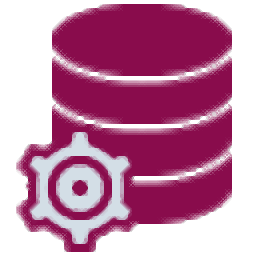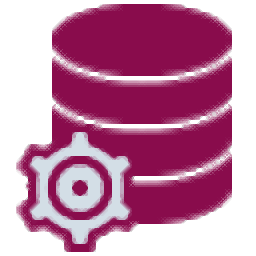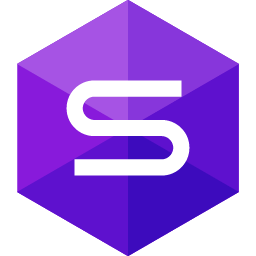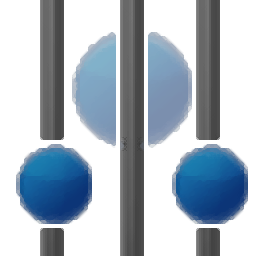dbvisualizer pro 64位
v10.0.20 专业版大小:96.86 MB 更新:2023/03/17
类别:数据库类系统:WinXP, Win7, Win8, Win10, WinAll
分类分类

大小:96.86 MB 更新:2023/03/17
类别:数据库类系统:WinXP, Win7, Win8, Win10, WinAll
dbvisualizer pro 10.0.20是dbvisualizer系列软件的专业版本,也是一款完全基于JDBC的跨平台数据库管理工具,DbVisualizer是一个功能丰富,直观的多数据库工具,适用于开发人员和数据库管理员,可在各种操作系统中提供单一功能强大的界面,凭借其易于使用和干净的界面,DbVisualizer已被证明是最具成本效益的数据库工具之一,但它提到它可在所有主要操作系统上运行,并支持所有可用的主要RDBMS,用户只需要学习和掌握一个应用程序,DbVisualizer与所使用的操作系统透明地集成,还可以使用Java命名和目录接口(JNDI)获取数据库连接,该技术广泛用于企业基础结构,例如应用服务器系统,它不会取代JDBC驱动程序,而是添加另一种方法来获取已建立的数据库连接的句柄,要使用JNDI启用数据库“lookup”,必须将初始上下文实现加载到DbVisualizer驱动程序管理器中;然后,此上下文用于查找数据库连接。需要的用户可以下载体验
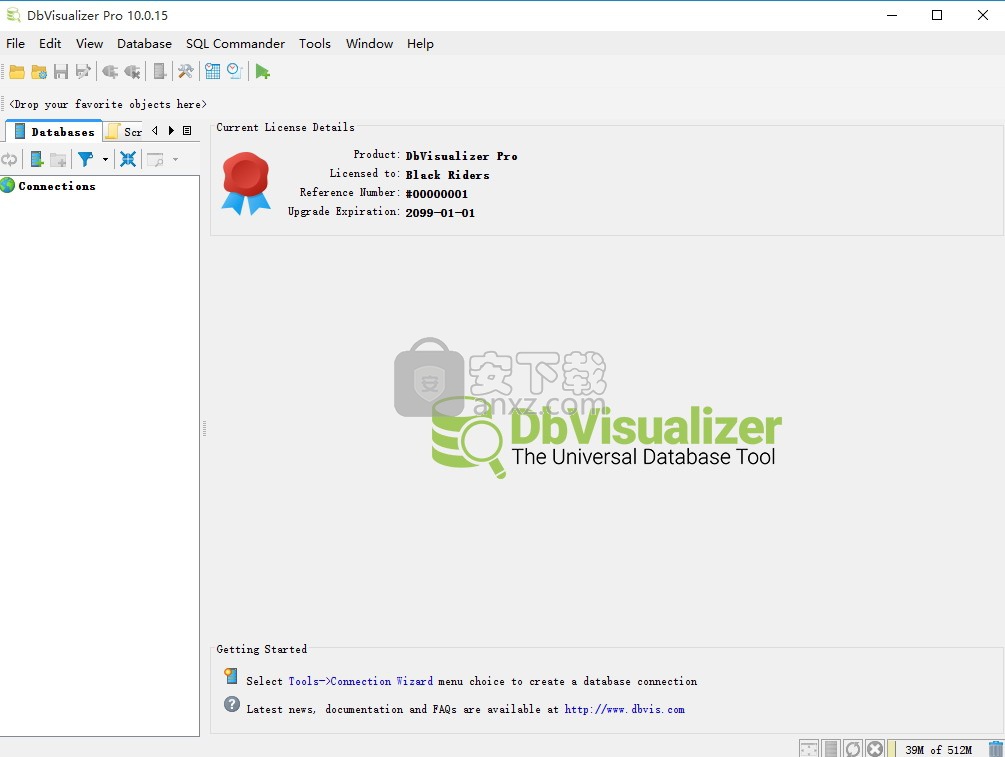
1、通过JDBC的驱动同时连接各种不同的数据库,立刻指向并浏览数据库结构,观看数据库对象的详细特征,图解桌面数据、任意的SQL声明或SQL脚本
2、利用逆向工程图示出primary/foreign的键值,并以先进的图表方式显示出来,友好的图形界面接口与各种特色的独特组合,足以值得您去收藏一份
3、视觉支持创建,改变和修改数据库对象的特性,如表。编辑和编译过程,函数,包和触发器的支持。广泛的数据库具体支持
4、支持编辑表中的数据,包括二进制/ BLOB和CLOB数据类型,从文件导入
5、DBA特征为在数据库服务器管理的数据库实例,存储和安全性参数
6、全面的数据库和操作系统支持:数据库的具体支持:Oracle、Sybase、SQL Server、PostgreSQL、DB2、Mimer SQL、Neoview MySQL、Informix、JavaDB/Derby、H2、SQLite、NuoDB、Vertica
1、可以对图标的数据进行支持
2、包括了编辑表的数据等
3、可轻松的即可导出您需要的架构、数据库
4、支持紧急性关键数据的导航
5、对各种释放的计划进行支持
6、快速的从您的CSV文件进行插入数据
7、支持对可视化进行创建
8、可快速的进行完成sql的编辑器操作
1、点击本网站提供的下载路径下载得到对应的程序安装包

2、解压安装包后,即可得到对应的安装数据包
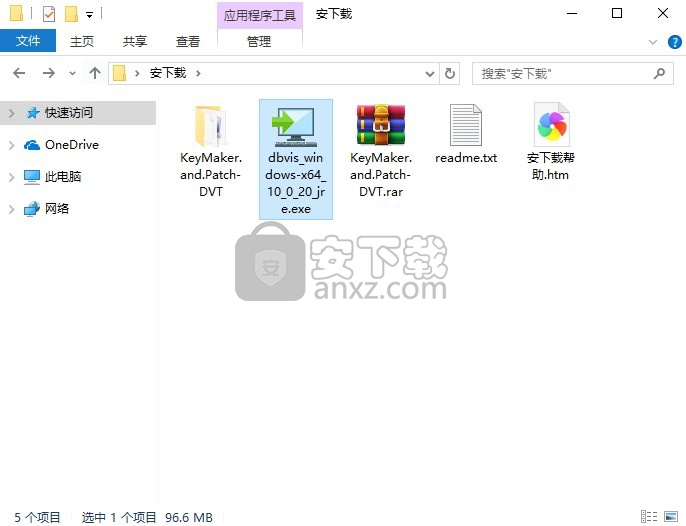
3、弹出应用程序安装向导,点击下一步按钮继续安装
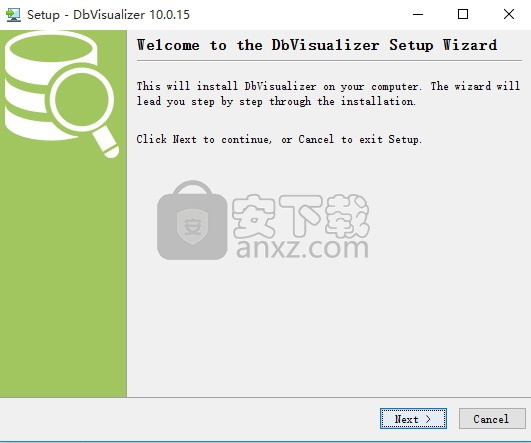
4、如果对应程序安装许可协议无异议,勾选同意安装许可协议
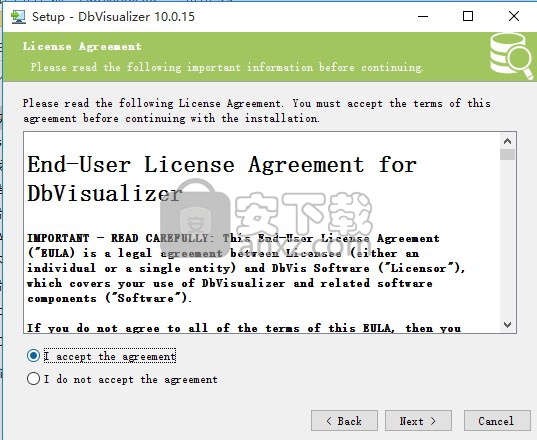
5、点击浏览按钮即可将应用程序的安装路径进行更改,点击即可
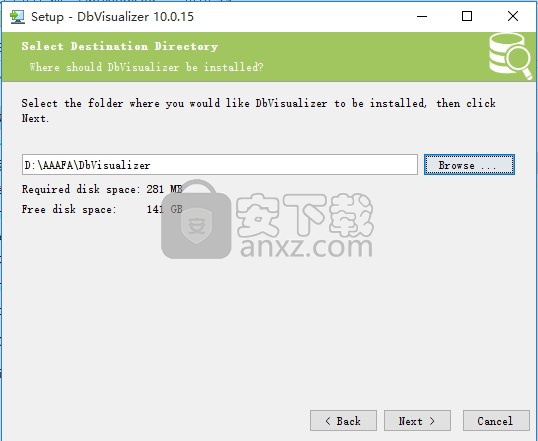
6、确切说,如果用户没有太特别的要求,该界面可以直接点击下一步按钮
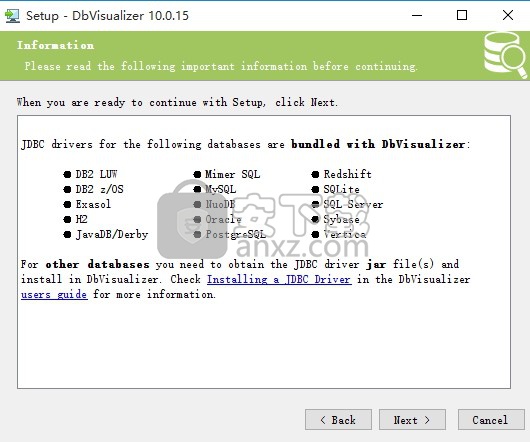
7、弹出程序创建菜单快捷键界面,可以创建可以不创建
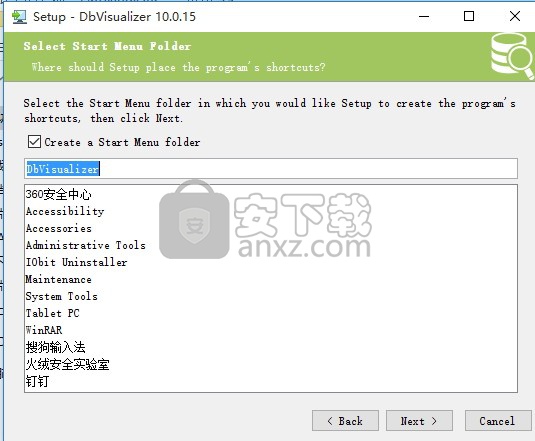
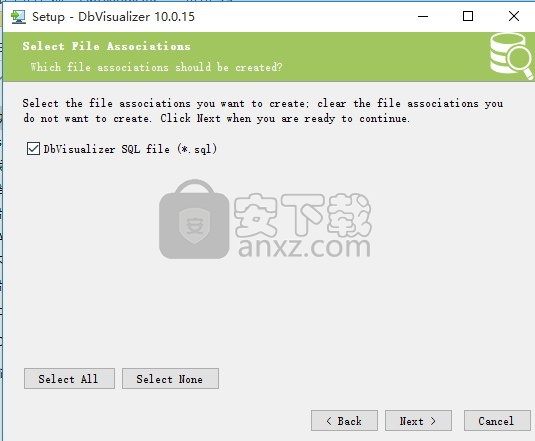
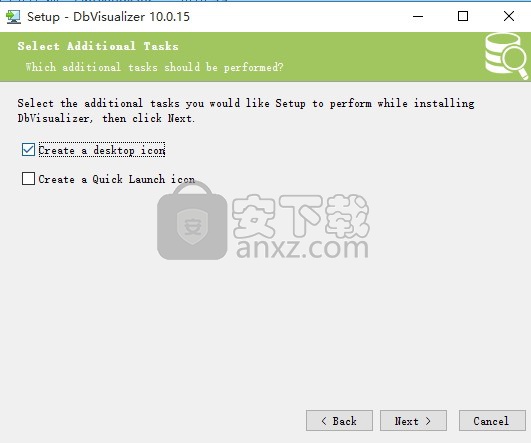
8、只需要等待应用程序安装进度条加载完成后即可
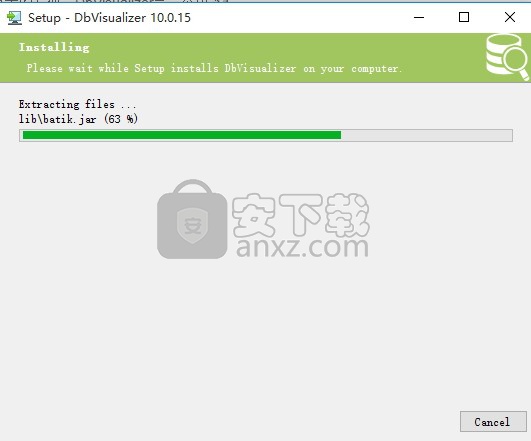
9、应用程序已安装在你的系统。单击[完成关闭此向导。
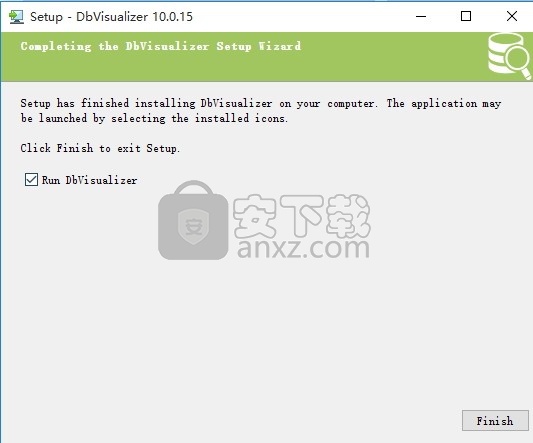
1、运行“DbVisualizerKeyMaker.jar ”,点击patch按纽选择【C:\Program Files\DbVisualizer\lib\ dbvis.jar】文件;这里你当前目录也生成“dbvis.jar”文件;注意:注册机运行不了,请安装Java SE Runtime Environment环境。
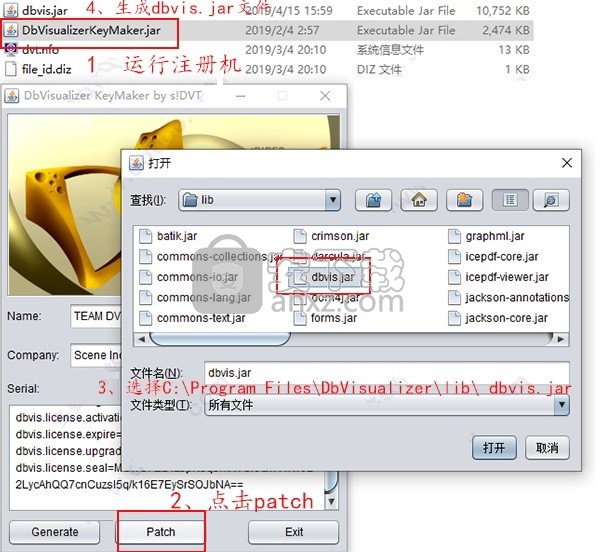
2、再将生成的“dbvis.jar”文件复制到软件安装到【C:\Program Files\DBVisualizer\lib\】
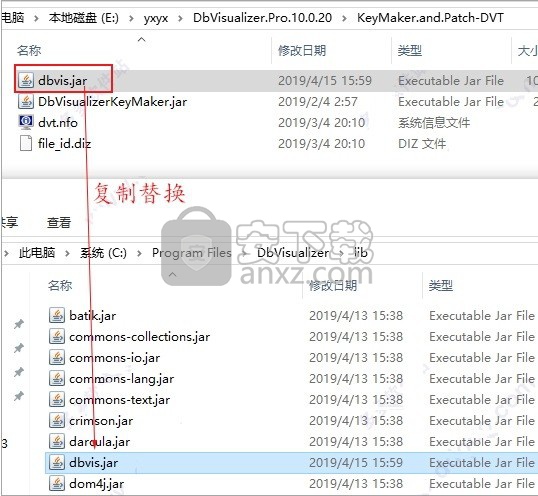
3、选择help菜单--License Key-- License Key String,将注册机得到的序列号复制到注册框中,点击install license key即可激活;
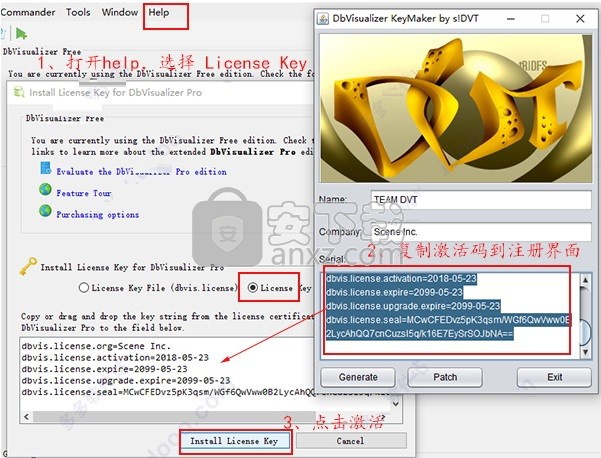
4、打开文件后,点击注册,程序会自动重启,重启之后即可显示成功的界面
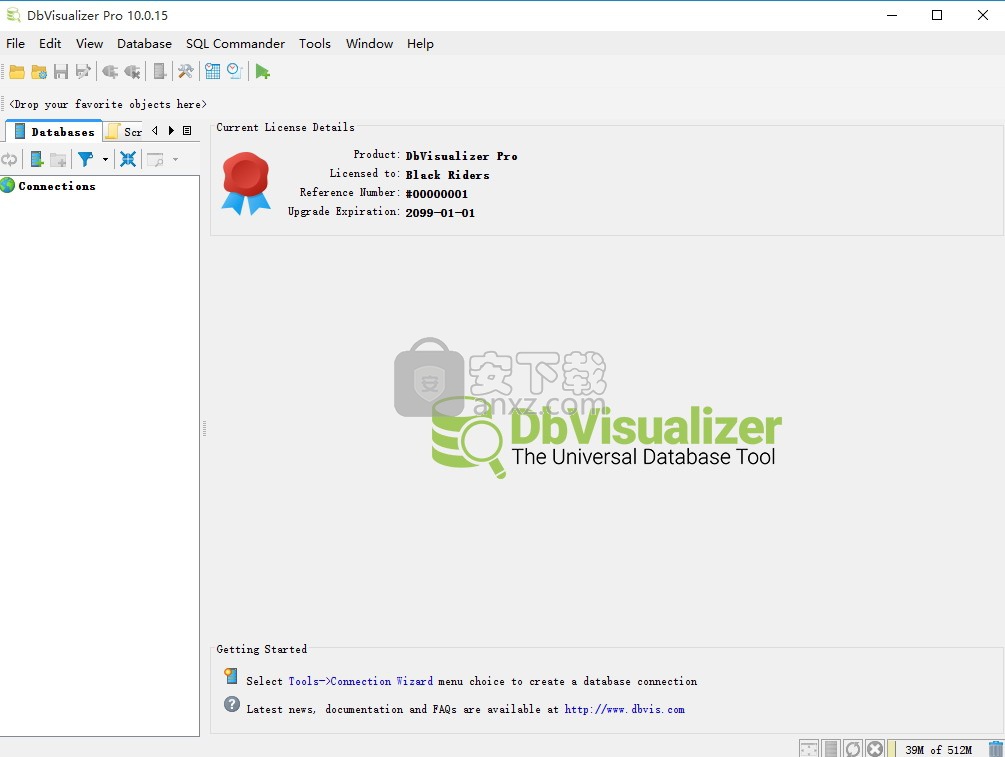
获取JDBC驱动程序文件
DbVisualizer捆绑了所有常用的JDBC驱动程序,这些驱动程序具有允许与第三方产品一起分发的许可证。目前,DbVisualizer包含DB2,H2,JavaDB / Derby,Mimer SQL,MySQL,NuoDB,Oracle,PostgreSQL,SQLite,Vertica以及SQL Server和Sybase的jTDS驱动程序的驱动程序。如果您只需要连接到这些类型的数据库,您可以跳过本章的其余部分并直接跳转到Creating a Connection页面,因为默认情况下,DbVisualizer会在您第一次启动DbVisualizer时自动配置所有这些驱动程序。
如果需要连接到捆绑的JDBC驱动程序不支持的数据库,则必须获取适用于数据库类型和版本的JDBC驱动程序。以下网页包含我们测试的数据库/驱动程序组合的最新列表:
要查找数据库的JDBC驱动程序,请转到数据库供应商的网站或搜索数据库的名称以及单词JDBC。
将驱动程序下载到适当的目录。请务必阅读驱动程序随附的安装说明。某些驱动程序以ZIP或JAR格式提供,但需要解压缩才能使驱动程序管理器看到驱动程序文件。 “数据库和JDBC驱动程序”网页介绍了可以下载某些驱动程序的位置,以及在DbVisualizer中安装和加载驱动程序可能需要的其他步骤。
驱动程序分为4种类型。我们不打算在这里解释这些差异,只是给你提示“类型4”,即“瘦”驱动程序是最容易维护的,因为它们是纯Java驱动程序,并且不依赖于任何外部DLL或动态库。尽管DbVisualizer可以与任何类型的驱动程序一起使用,但如果您的数据库有一个驱动程序,我们建议您使用类型4驱动程序。
将JDBC驱动程序下载到本地文件夹(并根据需要解压缩)后,可以继续使用“连接向导”创建数据库连接,如“创建连接”页面中所述。然后,当向导需要时,系统会要求您加载驱动程序文件。或者,您可以将JDBC驱动程序文件移动(或复制)到DBVIS_HOME / jdbc文件夹,在下次启动DbVisualizer时,它们将由JDBC Driver Finder自动拾取和加载。
DbVisualizer中的驱动程序管理器用于定义将用于与数据库通信的驱动程序。您可以手动查找JDBC驱动程序文件并配置驱动程序,也可以使用JDBC驱动程序查找器为您执行大部分工作,无论是按需还是自动完成。
JDBC驱动程序查找器
JDBC驱动程序查找器是驱动程序管理器中非常强大的一部分,可以自动执行大多数驱动程序管理工作。给定JDBC驱动程序所在的文件夹,每次启动DbVisualizer时,它都会加载并配置新驱动程序(如果有)。您可以在“常规”选项卡下的“驱动程序管理器”类别的“工具” - >“工具属性”中配置JDBC驱动程序查找器。
使用以下属性指定查找程序行为:
在启动时运行JDBC驱动程序查找器如果启用,则每次启动DbVisualizer时,查找程序都将自动运行。如果找到任何新的驱动程序文件,它将自动加载和配置它们。
替换驱动程序文件如果启用,即使驱动程序已具有正确的驱动程序文件,也会替换匹配驱动程序的驱动程序文件。
显示新文件时如果启用,如果在启动DbVisualizer时找到任何新文件,则会弹出查找器窗口。否则,取景器在后台无形地运行。
错误时显示如果启用,如果遇到任何加载和配置新驱动程序的错误,查找器窗口会弹出。否则,它会对错误保持沉默,您必须启动工具 - >驱动程序管理器以查看哪些驱动程序未成功加载。只有在禁用“显示新文件”时才启用此属性。
您还可以指定JDBC驱动程序查找器将搜索的文件夹。默认情况下,它将在DbVisualizer安装目录($ {dbvis.home})和DbVisualizer首选项文件夹($ {dbvis.prefsdir})中搜索名为jdbc的文件夹。这些文件夹路径显示在“驱动程序查找器路径”列表下。
最后,您可以为finder应忽略的文件名指定正则表达式模式。如果您需要在指定的文件夹中存储除驱动程序文件之外的其他文件,这将非常有用。
如果让JDBC Driver Finder为您加载所有驱动程序,则安装新驱动程序所需要做的就是将驱动程序文件放在Tool Properties中为finder指定的文件夹之一,然后重新启动DbVisualizer。
从较旧的DbVisualizer版本升级时,始终激活Driver Finder。
手动加载和配置驱动程序
您还可以使用驱动程序管理器手动加载和配置JDBC驱动程序。如果使用JNDI提供对数据库的访问,则必须使用此选项,因为JDBC驱动程序查找器不处理JNDI。使用Tools-> Driver Manager菜单选项启动Driver Manager对话框。
驱动程序管理器对话框的左侧部分包含一个驱动程序名称列表,其中包含一个符号,指示是否已配置驱动程序。右侧部分根据以下内容显示所选驱动程序的驱动程序配置:
•名称
DbVisualizer范围内的驱动程序名称是JDBC驱动程序或JNDI中的初始上下文的逻辑名称。当选择用于数据库连接的驱动程序时,这是Connectiontab中显示的名称
•URL格式
URL格式指定JDBC URL或JNDI查找名称的模式。其用途是在输入URL信息或查找名称时帮助用户进入“连接”选项卡。有关如何使以后为此驱动程序创建数据库连接非常容易的详细信息,请参阅在连接字段中使用变量。
•驾驶员等级
定义JDBC驱动程序的主类,用于连接到数据库。
•驱动程序版本
显示已加载驱动程序的版本。
•网站
链接到DbVisualizer网站,您可以在其中获取有关如何下载许多数据库的驱动程序的最新信息。
•驱动程序JAR文件
定义连接到数据库时搜索JDBC驱动程序或初始上下文的所有路径。
最初,驱动程序列表包含一组默认驱动程序。它们未完全配置,因为需要识别搜索类的路径。您可以编辑列表,即创建,复制,删除和重命名驱动程序。一旦识别出驱动程序类,就可以使用驱动程序,该清单在列表中以绿色复选图标表示。未准备好使用的驱动程序显示时没有图标,或者如果检测到错误(例如丢失文件),则显示红叉图标。
设置JDBC驱动程序
在没有捆绑驱动程序文件的情况下设置预定义驱动程序的推荐方法是从列表中选择匹配的驱动程序名称,然后只需加载保留驱动程序类的JAR,ZIP或目录。例如,如果要为DB2(DataDirect)加载JDBC驱动程序,请在列表中选择相应的驱动程序条目。您还可以创建新驱动程序或复制现有驱动程序。
如果要将其他驱动程序文件用于捆绑驱动程序,最好创建新的驱动程序条目。例如,要使用较旧的Oracle驱动程序,您可以复制默认的Oracle条目并将新驱动程序条目命名为Oracle Old,并将捆绑的文件替换为该条目的旧文件。如果只是替换现有条目的捆绑文件,则在升级到新的DbVisualizer版本时可能会重置它们。
检查以下在线网页,其中包含有关已测试数据库和驱动程序的最新信息:
选择要配置的驱动程序后,需要加载驱动程序文件。单击“用户指定的路径”树右侧的“加载”按钮以显示文件选择器并加载驱动程序JAR,ZIP或单个文件。
JDBC驱动程序实现通常由几个Java类组成。如果它们打包在JAR或ZIP文件中,您不必担心细节;只需选择并加载JAR或ZIP文件即可。例如,在上面的示例中,使用ojdbc6.jar文件。
如果未打包驱动程序类,则选择并加载JDBC驱动程序的根文件夹非常重要。 Java类通常使用包名结构进行组织。例:
oracle.jdbc.driver.OracleDriver
上面名称中的每个包部分(由“。”分隔)由文件系统中的文件夹表示。驱动程序的根文件夹是第一部分命名的文件夹,即本例中的oracle目录。类文件存储在oracle / jdbc / driver子文件夹中。当驱动程序类位于这样的文件夹结构中时,必须选择并加载根文件夹,以便驱动程序管理器获得完整的包结构。
在“连接”选项卡中建立连接后,DbVisualizer将搜索选定的驱动程序文件树。从树的顶部搜索文件,即,如果存在多个相同的类,则将使用最顶层的类。建议在一个驱动程序定义中加载包含相同驱动程序的不同版本的多个路径,即使它有效(如果这样做,您必须将要使用的驱动程序移动到树的顶部)。处理多个版本驱动程序的首选方法是创建多个驱动程序定义。
当您在Driver JAR Files列表中加载文件时,DbVisualizer会分析每个文件以查找代表主要驱动程序类的类。每个此类都列在Driver JAR Files列表中找到的路径下,并且它还会添加到上面Driver Settings区域的Driver Class列表中。如果列表中有多个类,请确保从列表中选择正确的驱动程序类。有关要选择的类的信息,请参阅驱动程序文档(或“数据库和JDBC驱动程序”页面)。
需要多个JAR或ZIP文件的JDBC驱动程序
某些驱动程序依赖于多个ZIP或JAR文件或目录。例如,如果您想要Oracle数据库的XML支持。除了驱动程序的标准JAR文件之外,您还需要加载另外两个JAR文件。这些不是JDBC驱动程序文件,但添加了驱动程序完全支持XML所需的功能。
只需一次选择所有JAR,然后在文件选择器对话框中按“打开”。然后,驱动程序管理器将自动分析每个加载的文件,并显示它找到的任何JDBC驱动程序类或JNDI初始上下文类。
错误(为什么有些路径是红色的?)
红色路径表示路径无效。如果路径在加载到驱动程序管理器后已被删除或移动,则可能会发生这种情况。只需删除错误的路径并找到正确的路径。
同一驱动程序的几个版本
驱动程序管理器支持同时加载和使用同一驱动程序的多个版本。我们建议您为每个驱动程序版本创建唯一的驱动程序定义,并正确命名驱动程序定义,例如Oracle 9.2.0.1,Oracle 10.2.1.0.1等。
dbvisualizer 64位 10.0.20更新日志
1、Darcula外观和感觉
许多用户已经要求支持黑暗的外观和感觉,我们现在非常高兴地宣布 DbVisualizer中的美丽Darcula。
2、SQL指挥官
在脚本中 使用环境变量和Java系统属性, 错误标记现在可用于任何失败的语句,而不仅仅是在驱动程序/数据库报告错误位置时。
3、结果集的自动合并
结果集现在可以在SQL Commander中执行后自动合并到文本中。
4、具有最近路径历史记录的上下文感知文件选择器
最近使用的文件/文件夹是根据会话之间的上下文保存的,这使得以后可以轻松定位和选择以前使用的路径。
5、自动完成路径
所有文件路径选择字段现在都支持自动完成(ctrl + enter),使其更容易导航到文件或文件夹。(ctrl + alt + enter显示隐藏文件)。
toad for oracle 绿化版 数据库类82.8 MBv12.8.0.49 中文
详情Aqua Data Studio(数据库开发工具) 数据库类502.0 MBv16.03
详情dbforge studio 2020 for oracle 数据库类125.85 MBv4.1.94 Enterprise企业
详情navicat 12 for mongodb 64位/32位中文 数据库类68.10 MBv12.1.7 附带安装教程
详情SysTools SQL Log Analyzer(sql日志分析工具) 数据库类8.68 MBv7.0 (附破解教程)
详情FileMaker pro 18 Advanced 数据库类573 MBv18.0.1.122 注册激活版
详情E-Code Explorer(易语言反编译工具) 数据库类9.22 MBv0.86 绿色免费版
详情Navicat for MySQL 15中文 数据库类72.1 MBv15.0.9 64位32位企业版
详情Embarcadero DBArtisan(数据库连接管理工具) 数据库类160.0 MBv8.6.1
详情SQL Server Backup v6.0.3.768 英文 数据库类5.00 MB
详情DbWrench(数据库设计工具) 数据库类39.9 MBv4.1.1 绿色
详情SysTools SQL Log Analyzer 数据库类6.68 MBv5.0
详情navicat data modeler(数据库设计工具) 数据库类75.65 MBv2.0.3 64/32位中文版
详情sqldbx 6 数据库类1.15 MB绿色单文件版
详情ApexSQL Recover 2018(数据库恢复工具) 数据库类42.7 MB附安装教程
详情powerdesigner 15.1中文 数据库类277.5 MBv15.1 附带安装教程
详情Data Xtractor(数据提取器) 数据库类32.1 MBv2.1
详情SQLMaestro DB2 Maestro(数据库管理) 数据库类26.27 MBv13.11.0.1
详情AGE Flash Packer(雅致flash打包工具) 数据库类2.37 MBv1.32 绿色版
详情网络数据库探索者 数据库类0.59 MB
详情SPSS 22.0中文 数据库类774 MB32位/64位
详情dbvisualizer pro 64位 数据库类96.86 MBv10.0.20 专业版
详情PowerDesigner16.6 32/64位 数据库类2939 MB附带安装教程
详情速用数据库修改器 1.0 注册版 数据库类0.78 MB
详情Navicat Premium 12 Pro 数据库类116.00 MBv12.1.24 专业版
详情Navicat for MySQL 15中文 数据库类72.1 MBv15.0.9 64位32位企业版
详情epidata(数据录入软件) 数据库类2.45 MBv3.1 中文版
详情PL/SQL Developer(PL/SQL数据库管理软件) 数据库类130.1 MB附安装教程
详情Powerbuilder(数据库应用开发工具) 数据库类1208 MBv12.6
详情MS SQL 2000 简体中文版 数据库类1393 MB附sp4补丁
详情SQLite Expert Professional下载 数据库类83.0 MBv5.3.4.451 含注册码
详情微软SQL2000+SP4集成安装版 v2.7 数据库类305.00 MB
详情toad for oracle 2019(PL/SQL开发环境)32位/64位 数据库类298.85 MBv13.3.0.181 附安装教程
详情plsql developer 64位 数据库类43.45 MBv11.0.4.1788 中文版
详情PLSQL Developer(PLSQL数据库管理工具) 数据库类42.05 MBv12.0.7 中文
详情GAMS(通用建模软件) 数据库类295 MBv24.8.2
详情dbForge Studio 2019 for SQL Server 数据库类111.0 MBv5.8.107 Enterprise企
详情Studio 3T 2019(mongodb数据库连接工具) 数据库类154.0 MBv2019.3.0
详情navicat 12 for mongodb 64位/32位中文 数据库类68.10 MBv12.1.7 附带安装教程
详情mongodb for windows 数据库类244.34 MBv3.2 官方最新版
详情Microsoft Access 2003 单个版 数据库类63.00 MB
详情DBeauty(SQL数据库查看管理软件) 数据库类38.1 MBv8.8.2 最新版
详情GiPo_DB_Utilities v4.4 数据库类3.00 MB
详情数据浏览器(SQL Browser) 1.01 数据库类1.88 MB
详情Studio 3T 2019(mongodb数据库连接工具) 数据库类154.0 MBv2019.3.0
详情MYSQL for Windows 5.0.22 数据库类37.00 MB
详情网络数据库探索者 数据库类0.59 MB
详情最简单的ACCESS数据编辑 数据库类0.39 MB
详情速用数据库修改器 1.0 注册版 数据库类0.78 MB
详情Oracle 备份之王 V1.1.20 注册版 数据库类2.65 MB
详情